电脑怎么自动扫描u盘 电脑如何设置自动扫描U盘
更新时间:2023-12-21 17:13:03作者:xiaoliu
随着科技的不断发展,U盘已经成为我们日常生活中不可或缺的存储设备之一,随之而来的安全隐患也不容忽视。为了保护电脑系统的安全,许多用户希望能够自动扫描U盘,以防止恶意软件的侵入。电脑如何设置自动扫描U盘呢?在本文中我们将为大家介绍几种常见的设置方法,帮助您保护电脑安全。
具体方法:
1、下面以360安全卫士为例,首先打开360安全卫士,点击右上角的设置按钮,点击设置进入设置页面。
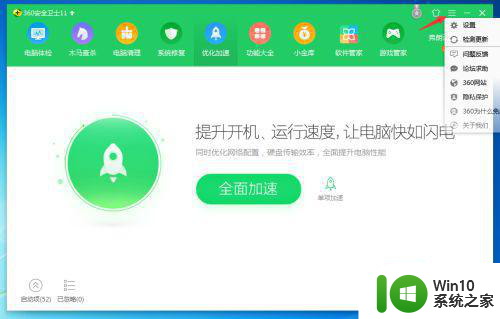
2、打开360设置中心以后在左边可以看到各种关于安全的设置,选择安全防护中心,点击打开。
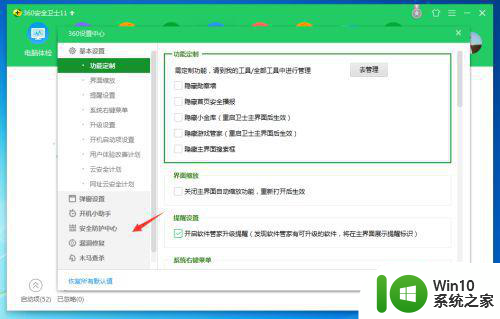
3、打开以后,里面的内容全是关于用电脑安全防护的设置,选择最下面的u盘安全防护点击打开。
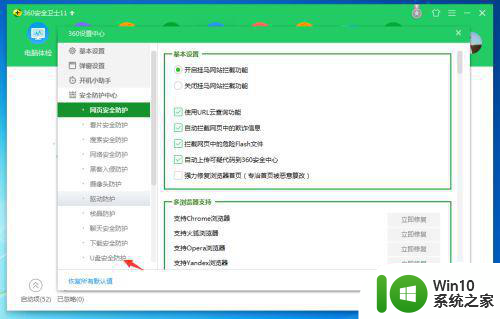
4、在右边的框中就可以看到有关U盘安全防护的设置,首先选择普通模式,普通模式就是u盘插入以后立即扫描的模式。
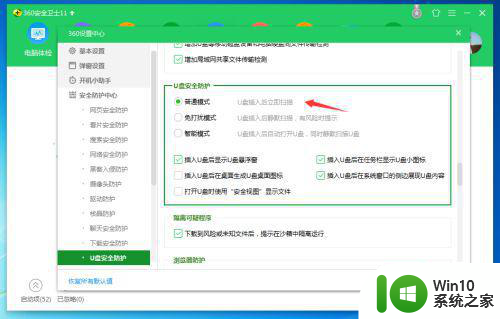
5、然后最下面有一个使用安全视图显示文件的设置。如果你是公用电脑可以打开这个设置,因为有了这个设置。你可以可以大概的阅览盘中的文件,如果是病毒文件或者其他有安全隐患的文件,立即拔出u盘。
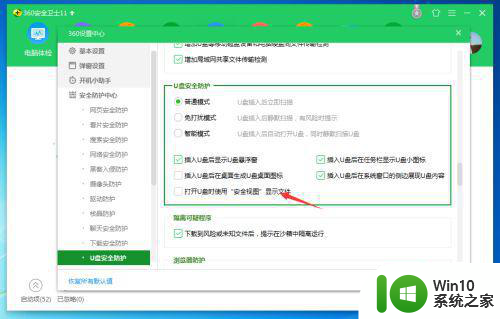
6、手机号以后插入u盘就能看到有这个360u盘助手弹出,然后自动扫描你的u盘,如果你的优盘中写有病毒360会立即拦截防护电脑。

以上是关于如何自动扫描U盘的全部内容的方法,如果还有不清楚的用户,可以参考以上小编给出的步骤进行操作,希望对大家有所帮助。
电脑怎么自动扫描u盘 电脑如何设置自动扫描U盘相关教程
- 电脑插入u盘后自动扫描并修复怎么办 如何解决u盘插入电脑后提示扫描并修复的问题
- 关闭盘自动扫描的方法 如何禁用U盘自动扫描功能
- 如何设置电脑自动检测U盘并进行病毒扫描 怎样让电脑自动识别U盘并进行安全检测
- win8电脑防止U盘传播病毒的解决方法 如何在win8电脑上设置U盘自动扫描病毒
- 电脑插入u盘老是弹出扫描并修复的提示界面怎么修复u盘 电脑插入U盘弹出扫描并修复提示界面怎么关闭
- u盘提示扫描并修复怎么取消?禁止u盘提示扫描修复的方法 如何取消u盘提示扫描修复功能
- 禁止u盘插入电脑弹出扫描并修复提示框的方法 如何关闭电脑插入U盘后弹出扫描并修复提示框
- 扫描打印机如何连接电脑进行扫描操作 如何设置打印机扫描功能并将扫描文件上传到电脑
- 移动优盘扫描恢复文件后数据丢失怎么办 U盘扫描修复数据丢失该如何处理
- 怎么扫描u盘 优盘文件扫描方法
- 电脑怎么扫描文件 如何把文件扫描到电脑上
- 怎么用打印机扫描文件到电脑 打印机如何使用扫描功能
- U盘装机提示Error 15:File Not Found怎么解决 U盘装机Error 15怎么解决
- 无线网络手机能连上电脑连不上怎么办 无线网络手机连接电脑失败怎么解决
- 酷我音乐电脑版怎么取消边听歌变缓存 酷我音乐电脑版取消边听歌功能步骤
- 设置电脑ip提示出现了一个意外怎么解决 电脑IP设置出现意外怎么办
电脑教程推荐
- 1 w8系统运行程序提示msg:xxxx.exe–无法找到入口的解决方法 w8系统无法找到入口程序解决方法
- 2 雷电模拟器游戏中心打不开一直加载中怎么解决 雷电模拟器游戏中心无法打开怎么办
- 3 如何使用disk genius调整分区大小c盘 Disk Genius如何调整C盘分区大小
- 4 清除xp系统操作记录保护隐私安全的方法 如何清除Windows XP系统中的操作记录以保护隐私安全
- 5 u盘需要提供管理员权限才能复制到文件夹怎么办 u盘复制文件夹需要管理员权限
- 6 华硕P8H61-M PLUS主板bios设置u盘启动的步骤图解 华硕P8H61-M PLUS主板bios设置u盘启动方法步骤图解
- 7 无法打开这个应用请与你的系统管理员联系怎么办 应用打不开怎么处理
- 8 华擎主板设置bios的方法 华擎主板bios设置教程
- 9 笔记本无法正常启动您的电脑oxc0000001修复方法 笔记本电脑启动错误oxc0000001解决方法
- 10 U盘盘符不显示时打开U盘的技巧 U盘插入电脑后没反应怎么办
win10系统推荐
- 1 番茄家园ghost win10 32位旗舰破解版v2023.12
- 2 索尼笔记本ghost win10 64位原版正式版v2023.12
- 3 系统之家ghost win10 64位u盘家庭版v2023.12
- 4 电脑公司ghost win10 64位官方破解版v2023.12
- 5 系统之家windows10 64位原版安装版v2023.12
- 6 深度技术ghost win10 64位极速稳定版v2023.12
- 7 雨林木风ghost win10 64位专业旗舰版v2023.12
- 8 电脑公司ghost win10 32位正式装机版v2023.12
- 9 系统之家ghost win10 64位专业版原版下载v2023.12
- 10 深度技术ghost win10 32位最新旗舰版v2023.11